É o texto daqui.
Sobre catálogo on-line
Por último atualize data 26 de dezembro de 2024
Eu o informo do método de procura na página de catálogo on-line (o local externo) e o ponto de vista de resultados de procura.
Procura simples
Eu posso procurar isto na área de catálogo on-line de "o cardápio de topo."
Você introduz as palavras chaves como título e o autor nomeia em uma janela de procura, e por favor empurra [procura].
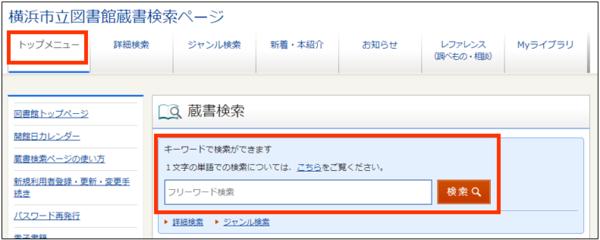
Procura avançada
Com a procura avançada" tela, artigos de procura de plural atravessados, e é detalhado; pode procurar isto.
Você introduz uma palavra chave no artigo que você quer procurar, e por favor empurra [procura].
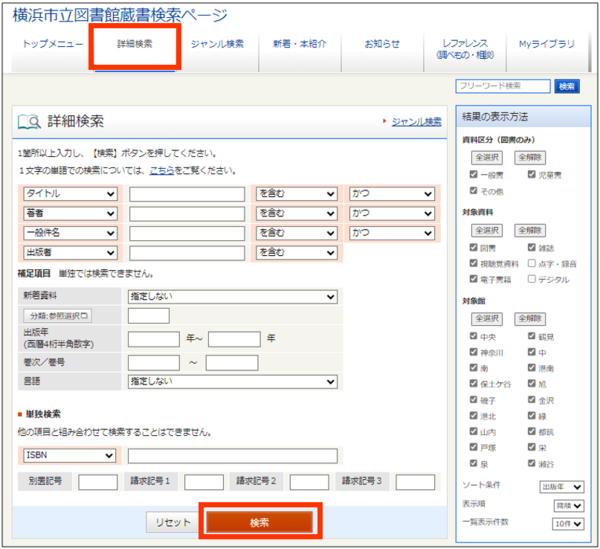
Explicação de cada artigo da procura avançada
Procure artigo, condição de acordo, condição de cruz-fertilização,
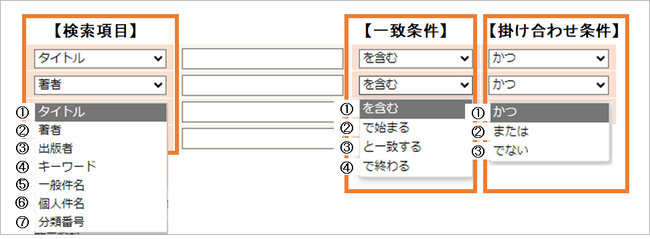
Procure artigo
①Título :Título de materiais, subtítulo, que séries nomeiam, cada título sinuoso
②Um autor: A pessoa que escreveu isto: Autor, editor (no caso de um estrangeiro, eu introduzo em ordem do nome) de materiais
③Publicador : Companhia publicando de materiais, pessoa de liberação
④Palavra chave :Todos os artigos de procura
⑤Um título geral: O assunto, tema de materiais
⑥Um título pessoal: O nome de pessoa do assunto de materiais
⑦Sigil: Número (eu me refiro [classificação] do artigo adicional) que eu era determinado para cada tema de materiais
Condição de acordo
①Eu incluo isto: Uma palavra chave de procura incluiu em algum lugar (acordo parcial) dentro
②Eu começo a se aparecer: Eu começo com uma palavra chave de procura (acordo dianteiro)
③Eu concordo nisto: Tem exatamente o mesmo isto como uma palavra chave de procura (partida exata)
④Eu termino de se aparecer: Eu termino na palavra chave de procura (para trás acordo)
Condição de cruz-fertilização
A condição da cruz-fertilização é executada em "unidade (a condição do banco para introduzir e condição do mais baixo banco) de linha."
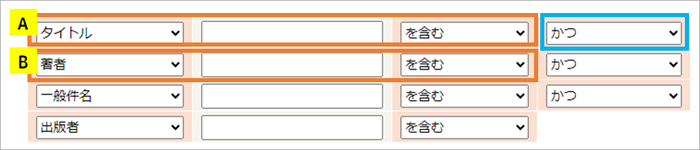
①E: Aplica a ambas as condições ("E" procura)
[figura] Uma condição de UM e condição de B
②Ou: Aplica para ou condicionar (OU procura)
[figura] Uma condição de UM ou condição de B
③Eu não me apareço: Exclua a próxima condição ("NÃO" procura)
[figura] Entre conteúdos que ajustam isto em uma condição de UM, não há isto debaixo de condições de B
Sobre a procura pela palavra de um caráter
Quando eu procurar uma palavra de um caráter, se torna "a procura de partida exata."
O caso "qual caráter no que contribuição como uma palavra chave é incluída" não é procurado. Eu só faço um golpe quando um caráter completamente acordos com a informação de materiais.
Um exemplo: Um material intitulou "noite" faz um golpe sem fazer um golpe até mesmo a "a noite da "via férrea de Via lácteo se eu introduzir em um título com "noite" e procuro isto.
- Quando você inclui uma palavra de um caráter inclusive "um" com os títulos do livro estrangeiro, você apaga o espaço de qualquer anteroposterior, e por favor procura isto.
Um exemplo: Eu procuro isto em "Elevação de título de um Yokohama de Bairro chinês japonês"
⇒"Suba ofa Yokohama de Bairro chinês japonês" ※Eu apago o espaço entre de e um
- Quando se torna as palavras dois caráter ou mais quando eu fizer uma leitura, por favor tente a procura pela leitura.
Um exemplo: Eu procuro o livro no que "um gato" entra em um título
⇒Um "gato" de título
- Quando você procura o autor de um sobrenome, o nome de um caráter, que por favor introduza sem pôr espaço entre um sobrenome e os nomes.
Um exemplo: Procure através de nome de autor "Shinichi Hoshi"
⇒"Shinichi Hoshi" ※Eu não ponho espaço com "Shinichi Hoshi."
Artigo adicional
[artigo adicional] ※Eu não posso procurar isto só.
①Material novo
Eu escolho um material novo [quatro semanas atrás / duas semanas atrás / uma semana atrás] e pode reduzir isto.
②Classificação
Eu designo uma classificação e posso reduzir isto.
(quando [classificação empurra escolha de referência], eu posso escolher uma classificação entre uma lista de.)
③O ano de publicação
Eu designo idade de publicação e posso reduzir isto. Eu introduzo a era cristã com quatro dígitos de números de meio-tamanho.
④Makiji / arejando
Eu posso reduzir o livro em Makiji / arejando.
⑤Idioma
Eu posso reduzir isto por um idioma [/ a chinês / Coréia, coreano / o inglês / alemão / francês / espanhol / o português / italiano / russo / tailandês / vietnamita / Tagalog / outros japonês].
Procura independente
[procura independente] ※Eu não posso procurar isto em combinação com outros artigos.
①ISBN :Número internacional para distinguir um livro
②ISSN :Número internacional para distinguir periódicos (revista)
③Uma corda material: Número do código de barra prendeu em materiais
④Número de bibliografia :Numere para a administração no sistema de biblioteca que uma bibliografia (informação do livro) era determinada
⑤Sinal de colocação separado :Assine para expressar o canto que eu juntei para cima de acordo com por um formulário específico e o conteúdo de materiais
⑥Sinal de pedido :Numere, o sinal que é escrito no rótulo de parte de trás de materiais
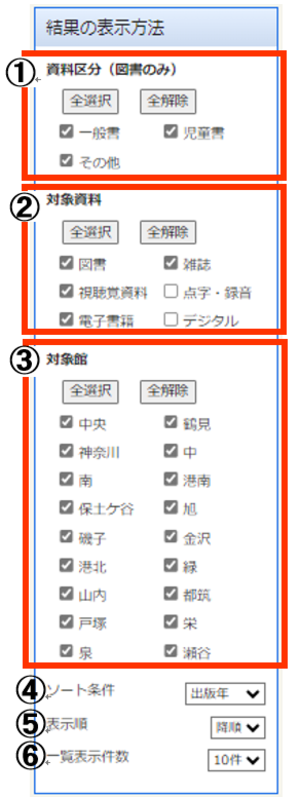
[método de indicação do resultado] ※Eu reduzo resultados de procura e posso exibir isto.
①Divisão material (só como para o livro): Eu posso escolher divisão material.
"Um livro geral": Um material para adultos.
O "livro de "umas crianças: Um material para crianças.
"Outros": As versões de CD-ROM da enciclopédia.
②Um material designado: Eu posso escolher o tipo de materiais.
"O material vendo" e ouve: UM CD, DVD. Eu posso assistir isto em um corredor do Chuo-toshokan.
"Braile, registrando": Eu aluguei isto a uma pessoa com visão prejudicada.
"Um livro eletrônico": O material que está disponível através de serviço de livro eletrônico. Eu posso ler isto em TEIA.
"Digital": Um material colecionando do arquivo digital a "Memória de Yokohama." Eu posso ler isto em TEIA.
③Um corredor designado: Eu posso escolher um corredor para possuir.
④Uma condição de tipo: Eu ordeno isto por "o ano de publicação", e, "um título", "um autor" pode fazer isto.
⑤Ordem de indicação: Eu ordeno isto em ordem descendente, enquanto ascendendo ordem e pode fazer isto.
⑥O número para listar: O número para exibir em página 1 da lista de resultados de procura
Eu posso escolher [ten/25/50].
Ponto de vista de resultados de procura
< lista de resultados de procura > Tela
Os resultados de procura são exibidos com uma lista.
São exibidos os "detalhes materiais" da tela material quando eu empurrar o título de materiais.
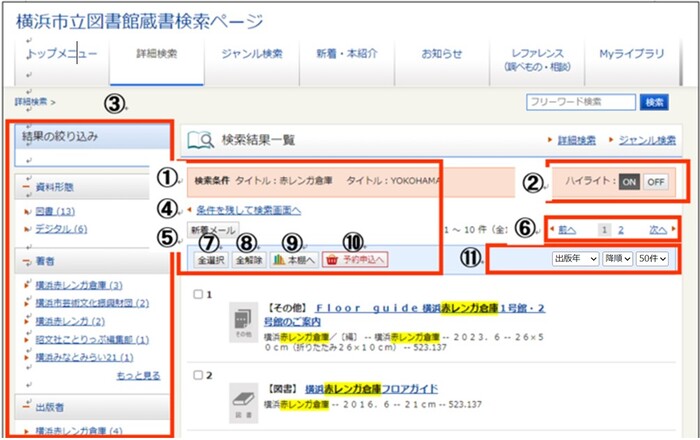
① Condição de procura
A condição que eu procurei é exibida.
② Destaque
"EM": Uma palavra chave e a palavra que eu usei para uma procura podem se ficar amarelas e podem exibir.
"FORA": A indicação de coloração amarela não é terminada.
③ Chave estreitando
O estreitamento da procura resulta inclusive um formulário específico material e o autor é possível.
Eu posso cancelar o estreitamento quando eu empurrar [cancelamento] do "estreitamento do resultado" coluna.
④ Deixe uma condição; e para uma tela de procura
Eu só sou exibido por uma tela de procura avançada quando eu procurar isto. Eu deixo a condição que eu procurei quando eu empurrar isto e volto a uma tela de procura. Eu venho adição, uma mudança em uma condição da procura avançada.
⑤ [e-mail novo]
Uma tela de inscrição de e-mail nova abre.
⑥ Chame movimento da "lista de "resultados de procura tela
Quando quiser viajar a página de "a lista de "resultados de procura, eu empurro "para próximo" "remeta" e movimento. Eu empurro a parte do número e posso exibir qualquer página.
⑦ Todas as escolhas
Eu escolho todos os materiais exibidos. Eu marco um horário com todas as coisas exibidas e uso isto quando eu pus tudo isto na estante.
⑧ Todo o cancelamento
Eu removo todos os materiais escolhidos.
⑨ [para uma estante]
[informação para estante] Por favor veja isto.
⑩[para uma aplicação de reserva]
[informação para serviço de reserva] Por favor veja isto.
⑪ Mudança do número de condição de tipo (tipo), indicação
Eu posso ordenar procura resulta por "uma classificação" em "autor" de "título" "o ano de publicação." O número de indicação de resultados de procura escolhe dez casos, 25 casos, 50 casos e pode exibir isto.
⑫ Resumo de materiais
O título do material através de um resultado de procura, um nome de autor, um nome de publicador é exibido.
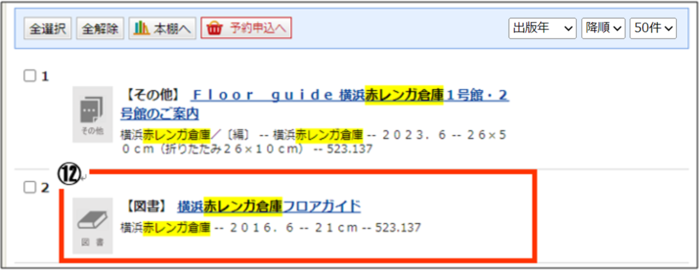
Livro < os detalhes materiais > tela
Uma tela é exibida quando eu empurrar o título do material exibido com uma lista de resultados de procura < os detalhes materiais >.
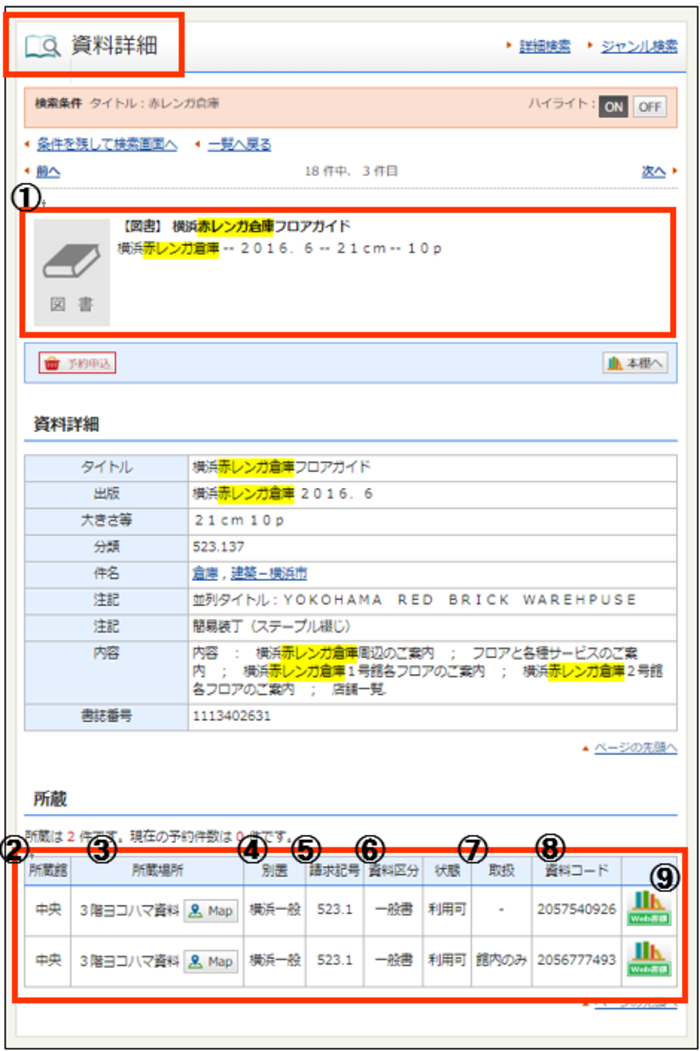
①Resumo de materiais
Um título, um autor, que idade de publicação é exibida.
②Edifício de posse
Um nome de corredor que possui materiais é exibido.
③O lugar da estante que um material de lugar de posse é posto é exibido.
[Mapa] O mapa de chão que uma estante com a posse entende é exibido quando eu empurrar isto.
④Colocação separada
Normalmente há indicação aqui quando são colocados materiais no lugar diferente.
⑤Sinal de pedido
Eu expresso uma classificação de estante. Na biblioteca, eu organizo materiais em uma estante baseado neste número.
⑥Divisão material
A divisão como o livro geral ou o livro de crianças é exibido.
⑦É como segue sobre a anotação do estado, enquanto controlando estado.
Disponível: Está na estante.
Durante o aluguel: É emprestado agora.
Durante o remeter: Eu estou no meio de voltar a posse que constrói de outras bibliotecas. Não há nenhum agora em uma estante.
..... durante preparações de reserva: Há uma reserva e empurrões preparações dianteiras com o edifício de recibo.
Quando você é exibido com "o cinzel no corredor" por "a manipulação", por favor só use um biblioteca possuindo. O aluguel fora do corredor não é possível.
⑧Corda material
É vários o código de barra qual material é determinado.
⑨[Estante de Web]
Eu sou substituído pelo livro para o qual eu olhei e a página que pode procurar um livro relacionado para olhar para a estante.
Revista
Revista < lista de resultados de procura >
Os resultados de procura são exibidos com uma lista. Eu exibo uma "lista de arejar" tela quando eu empurrar o título da revista.
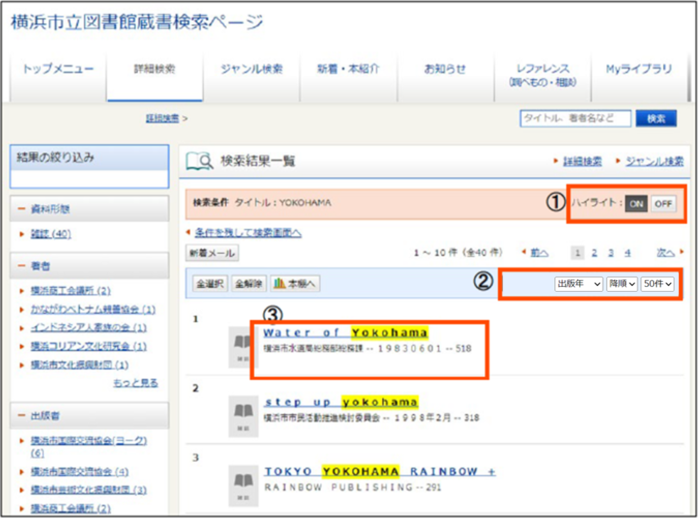
① Destaque
[EM] O ponto aplicável da palavra chave que eu procurei mudanças que colore amarelo quando eu fizer isto.
② Condição de tipo (tipo)
Eu posso ordenar isto por "uma classificação" em "autor" de "título" "o ano de publicação."
③ Título da revista
O lado esquerdo não tem a indicação do estado de uso, e a coisa com menção da companhia de publicação é um título da revista. Empurrando isto, uma tela de [lista de revista < arejando >] é exibido.
Lista de revista < arejando >
Arejando do revista possuir é exibido. Eu exibo os detalhes sinuosos" tela quando eu empurrar cada assunto.
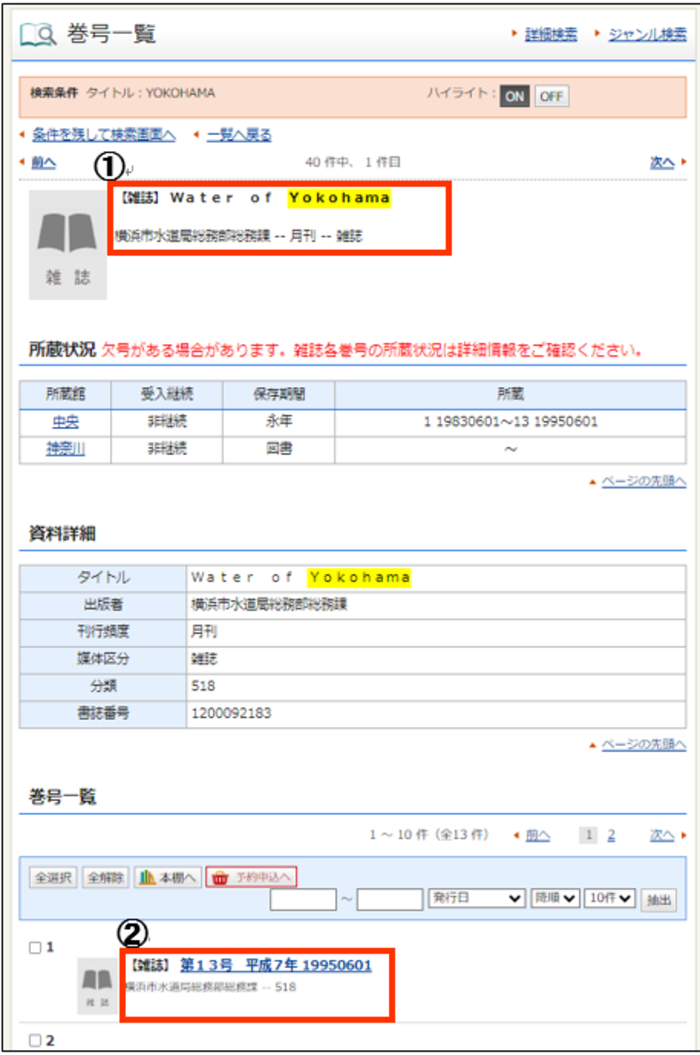
①Título da revista
②Título sinuoso
Eu exibo os detalhes sinuosos" tela quando eu empurrar isto.
Revista < detalhes sinuosos >
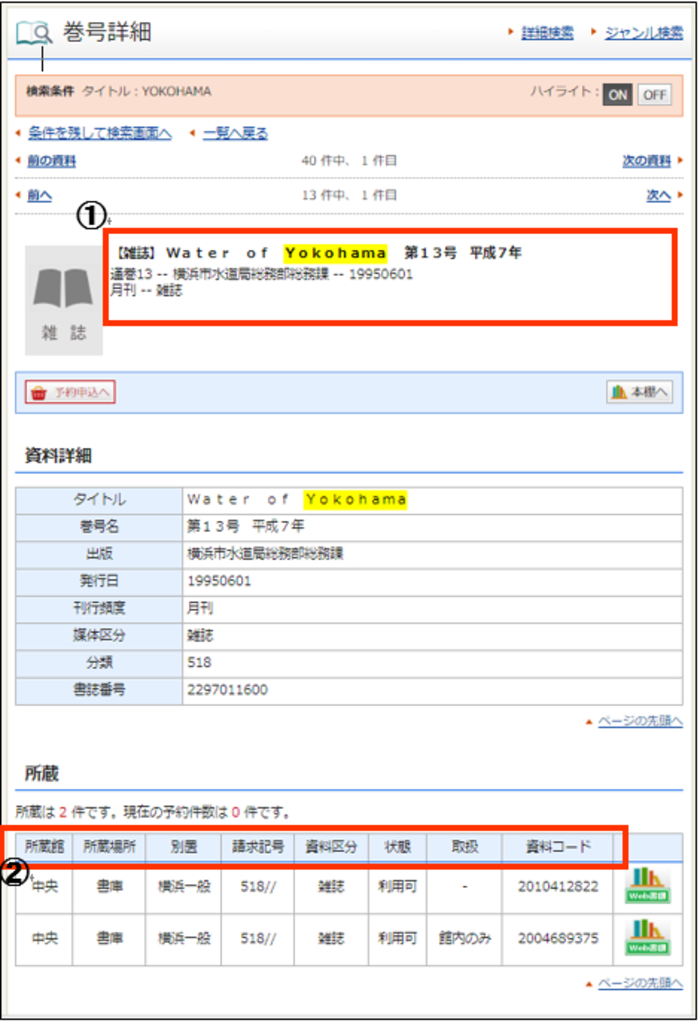
①Título de revista, nome de companhia de publicação, freqüência de publicação,
A informação detalhada de materiais é exibida.
②Estado de materiais
Para mais detalhes, por favor veja um livro < os detalhes materiais > tela.
Investigação para esta página
Tábua de Secretaria de Educação Chuo-toshokan planejam seção de administração
Um telefone: 045-262-7334
Um telefone: 045-262-7334
Fac-símile: 045-262-0052
Um endereço de e-mail: ky-libkocho-k@city.yokohama.lg.jp
Chame ID: 934-186-725







